您好,登錄后才能下訂單哦!
您好,登錄后才能下訂單哦!
這篇文章將為大家詳細講解有關VMware虛擬機中安裝CentOS8系統的方法,小編覺得挺實用的,因此分享給大家做個參考,希望大家閱讀完這篇文章后可以有所收獲。
全球著名的虛擬機軟件VMware-workstation-full-15.5.0-14665864.exe更新了,VMware Workstation Pro 15全面進行了改 造重新制作了Ul界面及LOGO圖標,VMware Workstation允許操作系統和應用程序在一臺虛擬機內部運行。虛擬機是獨立運行主機操作系統的離散環境。
CentOS 8 官方正式發布了!CentOS 完全遵守 Red Hat 的再發行政策,并且致力與上游產品在功能上完全兼容。CentOS 對組件的修改主要是去除 Red Hat 的商標及美工圖。該版本還包含全新的 RHEL upstream, CentOS Streams。
CentOS 8 正式發布,基于Red Hat Enterprise Linux 8 https://www.jb51.net/article/170865.htm
CentOS 8 主要改動和 RedHat Enterprise Linux 8 是一致的,基于 Fedora 28 和內核版本 4.18, 為用戶提供一個穩定的、安全的、一致的基礎,跨越混合云部署,支持傳統和新興的工作負載所需的工具。
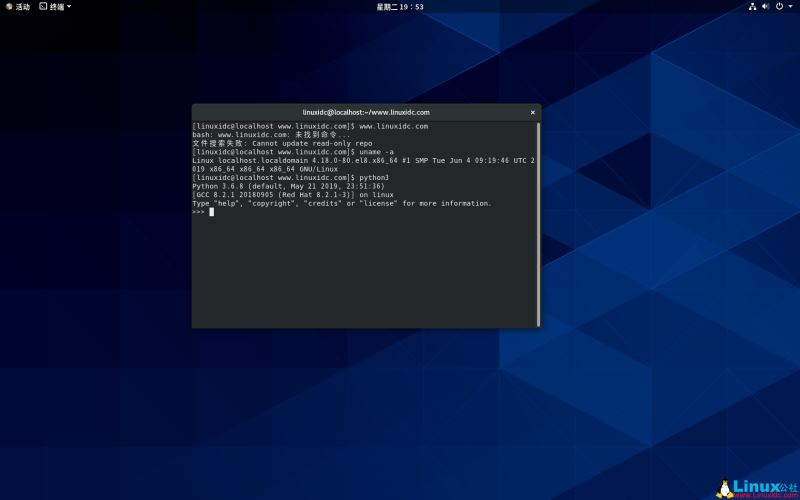
下面記錄在VMware虛擬機安裝 CentOS 8.0 (1905)系統的詳細過程。
本章內容:CentOS 8 的安裝(CentOS-8-1905)
一、安裝光盤,選擇Install CentOS Linux 8.0.1905
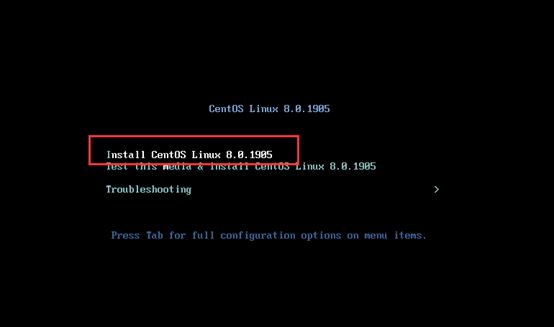
二、選擇系統語言,我這里選的是英文,也可以選擇中文,往下拉就行
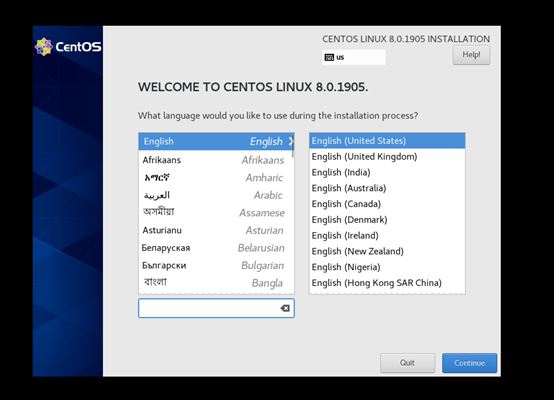
三、設置鍵盤、分區、系統語言、安裝方式(我這里選擇最小化安裝,也可以選擇GUI安裝-有界面的)、時區、網絡配置等
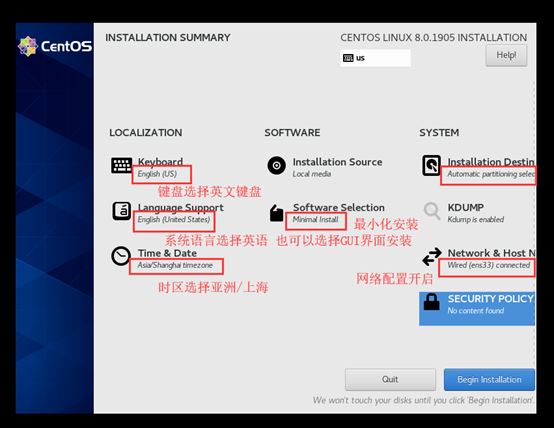
四、設置密碼,等待安裝成功
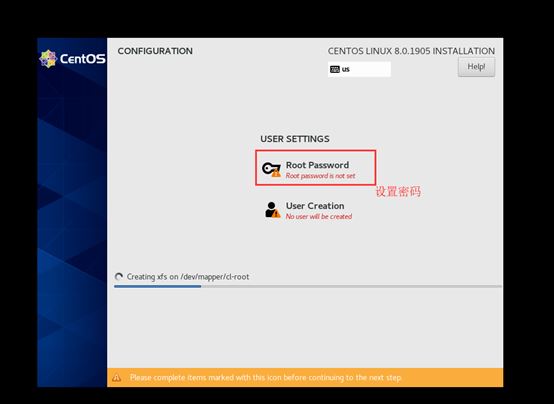
五、重啟系統
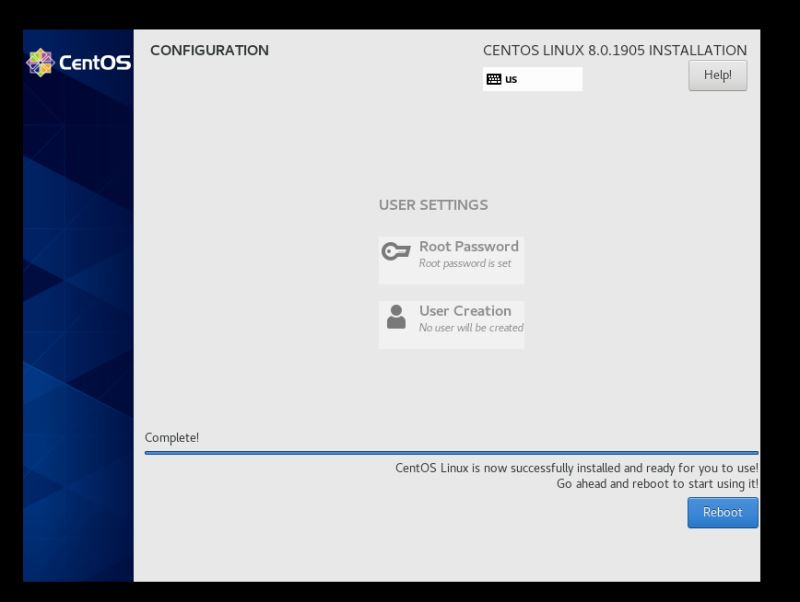
六、安裝成功
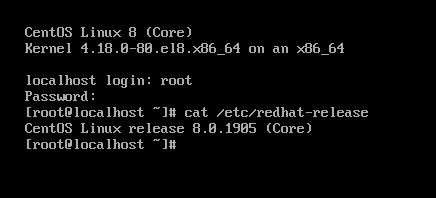
關于“VMware虛擬機中安裝CentOS8系統的方法”這篇文章就分享到這里了,希望以上內容可以對大家有一定的幫助,使各位可以學到更多知識,如果覺得文章不錯,請把它分享出去讓更多的人看到。
免責聲明:本站發布的內容(圖片、視頻和文字)以原創、轉載和分享為主,文章觀點不代表本網站立場,如果涉及侵權請聯系站長郵箱:is@yisu.com進行舉報,并提供相關證據,一經查實,將立刻刪除涉嫌侵權內容。